Firewalld là hệ thống tường lửa sử dụng zones và service để quản lý
mục lục
- Cài đặt firewalld
- Bước 1: Để sử dụng gói cài firewalld dùng lệnh
- Bước 2: Sau đó chọn yes để đồng ý tải xuống và cài đặt
- Bước 3: Sau khi cài đặt hoàn tất để khởi chạy dịch vụ firewalld sử dụng lệnh
- Bước 4: Để kiểm tra dịch vụ chạy thành công sử dụng lệnh
- Bước 5: Nếu muốn mỗi khi khởi động máy lên firewalld khởi động theo sử dụng lệnh
- Bước 6: Kiểm tra lại lệnh
- Bước 7: Dừng dịch vụ firewalld sử dụng lệnh
- hoặc
- Bước 8: Liệt kê các zone sử dụng lệnh
- Bước 9: Xem zone nào đang mặc định sử dụng lệnh
- Bước 10: Đổi zone mặc định như public thành work sử dụng lệnh
- Bước 11: Sau đó kiểm tra lại bằng lệnh
- Bước 12: Liệt kê quy tắc trong các zone sử dụng lệnh
- Bước 13: Zone public cho thấy đang được kích hoạt và hoạt động mặc định sử dụng card mạng ens192 đang chạy dịch vụ dhcpv6 và ssh
- Bước 14: Hoặc có thể sử dụng lệnh xem dịch vụ đang chạy
- Bước 15: Xem các port đang được cho phép sử dụng lệnh
- Bước 16: Xem các service của hệ thống sử dụng lệnh
- Bước 17: Cho phép dịch vụ dhcp chạy trong zone public sử dụng lệnh
- Bước 18: Kiểm tra lại dịch đã được cho phép sử dụng lệnh
- Bước 19: Để hủy dịch vụ như dhcp sử dụng lệnh
- Bước 20: thêm port 300 vào zone public của firewall với lệnh
- Bước 21: Thêm 1 dải port 301 đến 400 trên zone public sử dụng lệnh
- Bước 22: Kiểm tra lại các port đã thêm vào zone public sử dụng lệnh
- Bươc 23: Xóa port đã thêm bằng lệnh
- Bước 24: Thêm zone hung riêng sử dụng lệnh
- Bước 25: Sau khi thêm zone hung thì reload lại dịch vụ bằng lệnh
- Bước 26: Kiểm tra lại bằng lệnh
- Bước 27: Sau khi tạo zone hung có thể cho làm mặc định và thêm các dịch vụ và các port
- Kết luận
Cài đặt firewalld
Bước 1: Để sử dụng gói cài firewalld dùng lệnh
yum install firewalld

Bước 2: Sau đó chọn yes để đồng ý tải xuống và cài đặt

Bước 3: Sau khi cài đặt hoàn tất để khởi chạy dịch vụ firewalld sử dụng lệnh
systemctl start firewalld

Bước 4: Để kiểm tra dịch vụ chạy thành công sử dụng lệnh
systemctl status firewalld

Bước 5: Nếu muốn mỗi khi khởi động máy lên firewalld khởi động theo sử dụng lệnh
systemctl enable firewalld

Bước 6: Kiểm tra lại lệnh
systemctl is-enabled firewalld
![]()
Bước 7: Dừng dịch vụ firewalld sử dụng lệnh
systemctl stop firewalld
hoặc
systemctl disable firewalld

Bước 8: Liệt kê các zone sử dụng lệnh
firewall-cmd –get-zones

Bước 9: Xem zone nào đang mặc định sử dụng lệnh
firewall-cmd –get-default-zone

Bước 10: Đổi zone mặc định như public thành work sử dụng lệnh
firewall-cmd –set-default-zone=word

Bước 11: Sau đó kiểm tra lại bằng lệnh
firewall-cmd –get-default-zone

Bước 12: Liệt kê quy tắc trong các zone sử dụng lệnh
firewall-cmd –list-all-zones

Bước 13: Zone public cho thấy đang được kích hoạt và hoạt động mặc định sử dụng card mạng ens192 đang chạy dịch vụ dhcpv6 và ssh

Bước 14: Hoặc có thể sử dụng lệnh xem dịch vụ đang chạy
firewall-cmd –zone=public –list-services

Bước 15: Xem các port đang được cho phép sử dụng lệnh
firewall-cmd –zone=public –list-ports

Bước 16: Xem các service của hệ thống sử dụng lệnh
firewall-cmd –get-services

Bước 17: Cho phép dịch vụ dhcp chạy trong zone public sử dụng lệnh
firewall-cmd –zone=public –add-service=dhcp

Bước 18: Kiểm tra lại dịch đã được cho phép sử dụng lệnh
firewall-cmd –zone=public –list-services

Bước 19: Để hủy dịch vụ như dhcp sử dụng lệnh
firewall-cmd –zone=public –remove-service=dhcp
(hoặc thêm –permanent nếu không xóa được dịch vụ)

Bước 20: thêm port 300 vào zone public của firewall với lệnh
firewall-cmd –zone=public –add-port=300/tcp

Bước 21: Thêm 1 dải port 301 đến 400 trên zone public sử dụng lệnh
firewall-cmd –zone=public –add-port=301 -400/tcp
![]()
Bước 22: Kiểm tra lại các port đã thêm vào zone public sử dụng lệnh
firewall-cmd –zone=public –list-ports

Bươc 23: Xóa port đã thêm bằng lệnh
firewall-cmd –zone=public –remove-port=300/tcp

Bước 24: Thêm zone hung riêng sử dụng lệnh
firewall-cmd –permanent –new-zone=hung

Bước 25: Sau khi thêm zone hung thì reload lại dịch vụ bằng lệnh
firewall-cmd –reload
![]()
Bước 26: Kiểm tra lại bằng lệnh
firewall-cmd –get-zones

Bước 27: Sau khi tạo zone hung có thể cho làm mặc định và thêm các dịch vụ và các port

Kết luận
Chúng ta vừa hoàn thành các bước cơ bản sử dụng firewalld trên cenos7, tại đây chúng ta có thể khai thác và sử dụng để quản lý hệ điều hành .

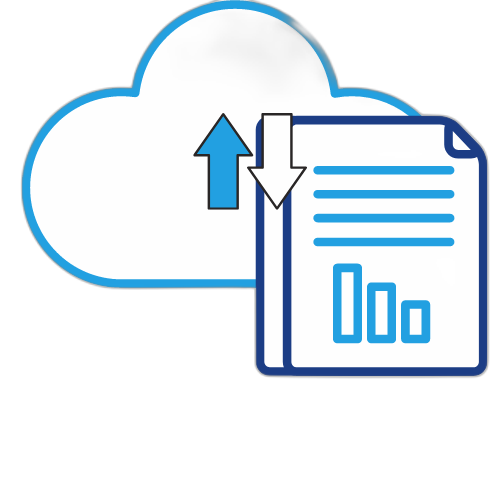

 English
English